Ares’e komponent ekleme (Proteus)
Merhaba arkadaşlar;
Bu yazımda Proteus programının İsis Çizimini yaptığımız bir projeyi Ares’e aktarıldığımızda bazı komponentlerin Ares’e aktarılmaması sorununa değineceğim. Bu yazı sayesinde ISIS’de çizdiğiniz devrenin ARES’e aktarımında yaşadığınız sorunların büyük bir çoğunluğu çözülmüş olacaktır.
Öncelikle basit bir ISIS çizimi yapalım.
Çizdiğimiz bu devredeki buton Ares’e aktarıldığında Ares “Not Packaged” hatası vermektedir. Bu hatayı vermesinin sebebi ise butonun Ares’de tanımlanmamış olmasıdır.Bizde Ares’de tanımlanmamış olan buton gibi komponentleri pin sayısına göre uygun t-block ya da Conn-sill ile Ares’e aktarıyoruz.Pin sayıları aynı olduğu için devre bakır plakete basıldığında Ares’de tblock olarak gözüken kısıma butonu bağlayarak bu sorunu çözüyoruz.
Bu hatayı düzeltebilmek için butona faremizin sağ tuşuna tıklayarak “Packaging Tool” seçeneğine tıklarız.
Bu seçeneğe tıkladıktan sonra önümüze aşağıdaki resimde de görüldüğü gibi, Package Device sayfası geldi. Bu sayfada “Add” seçeneğine tıklayarak T-BLOCK M2 seçiyoruz.
Aşağıdaki resimde görüldüğü gibi T-block’un ares görünümü ekrana gelmiştir.Buradaki pinlerin üstüne tıklayarak pinlere numara veriyoruz. T-block M2 kullanmamızın sebebi ise iki pinli olmasıdır. Bunun yerine 2’li conn-sill (Erkek soket) kullanılabilir. Diğer Ares’in hata verdiği komponentlerin pin sayısına göre T-block ya da conn-sill seçerek bu sorunu ortadan kaldırabilirsiniz.
Pinleri seçtikten sonra “Assign Package(s)” seçeneğine tıklayarak, “Select Library For Package Devices” sayfası açılır,buradan “USERDVC” seçeneği seçilerek, “Save Package(s)” e tıklayarak işlemi tamamlıyoruz.Bu işlemi gerçekleştirdikten sonra ISIS’de butonun pinlerinin yanında 1 ve 2 numaralarını göreceksiniz. Bunlar sizin belirttiğiniz pinlerdir.
Son olarak bu işlemler tamamlandıktan sonra ISIS’de buton’a faremizin sağ tuşuna tıklayarak “Edit Properties” seçeneği tıklanır ve “Edit Component” sayfası açılır. Burada kırmızı olarak işaretlenmiş kısım gösterildiği gibi işaretlenmiş olmalıdır.
Tüm bu işlemleri yapıktan sonra butonunuz hazır durumdadır. Ares’e aktarılan komponentlerinizle ares çizimini yapabilirsiniz. 3D Visualizer seçeneğinde devreye bakıldığında buton Klemens şeklinde gözükecektir. Pin sayısı aynı olduğu için bu sorun yaratmayacaktır.
Aşağıdaki Ares çiziminde görüldüğü gibi FLASH ve RESET butonları tblock olarak gözüküyor. Fakat devreyi bakır plakete bastıktan sonra t-block yerine buton lehimleyip kullanabilirsiniz.
Kafanıza takılan veya merak ettiğiniz her konuda mesaj atabilir soru sorabilirsiniz. İyi çalışmalar.

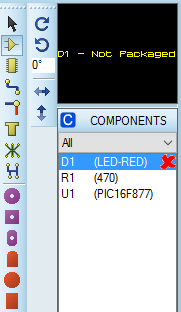

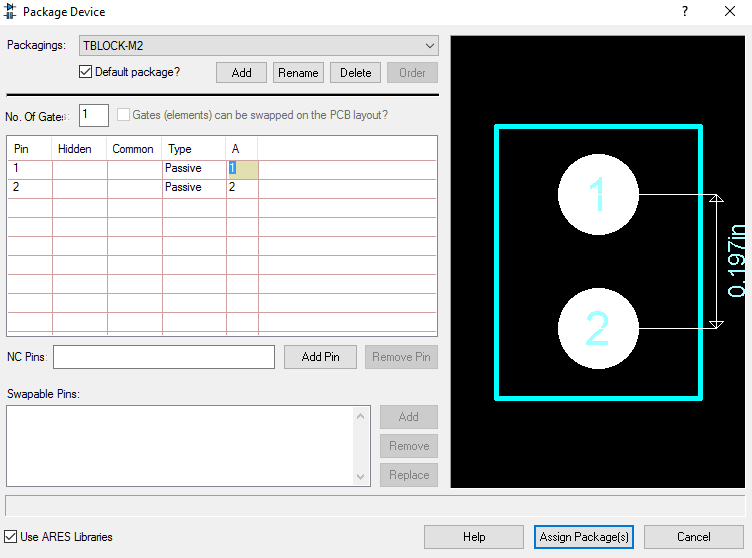

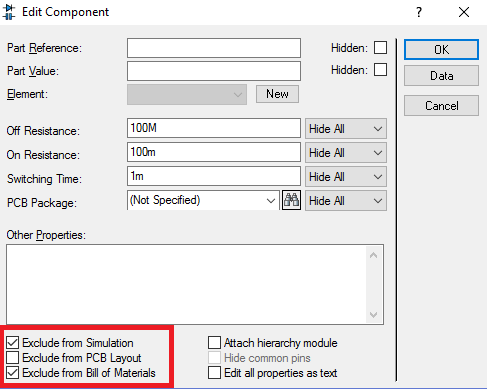


hocam ısıs de tk19 bulamıyorum nasil olacak
Merhaba, elemanın sadece çizimine ihtiyacınız varsa pin sayısı kadar dişi pin kullanarak ve bağlantıları pinlere uygun yaparak sorunu çözebilirsiniz. Ancak simülasyon için kütüphanesi yoksa yapabileceğiniz bir şey malesef yok. İyi çalışmalar..
Merhaba, Tblock’ta pinler arası mesafe 5mm, benim 3mm boşluklu 3 ayaklı switch’i kullanabileceğim bir component var mı ? Eğer yok ise Tblock malzemelerinden birinin pinleri arası uzaklığı ayarlayabilir miyim ?
Merhaba, her pini tekli conn-sil ile göstererek ares de bağlantılar arası mesafeyi ve pin genişliğini istediğiniz gibi ayarlayabilirsiniz. İyi çalışmalar…